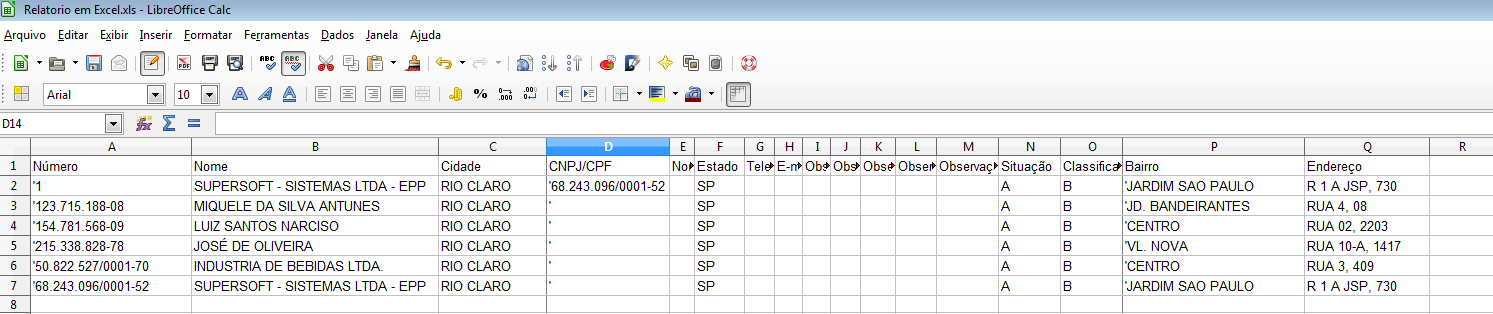Recurso para ordenação e exportação de dados
.
.
Ao acessar os menus de Manutenção do Sistema é possível padronizar as colunas apresentadas de acordo com a necessidade do usuário.
.
Para ordenar as colunas na tela de manutenção do Sistema, clique sobre o título da coluna e arraste para a posição desejada.
.
.
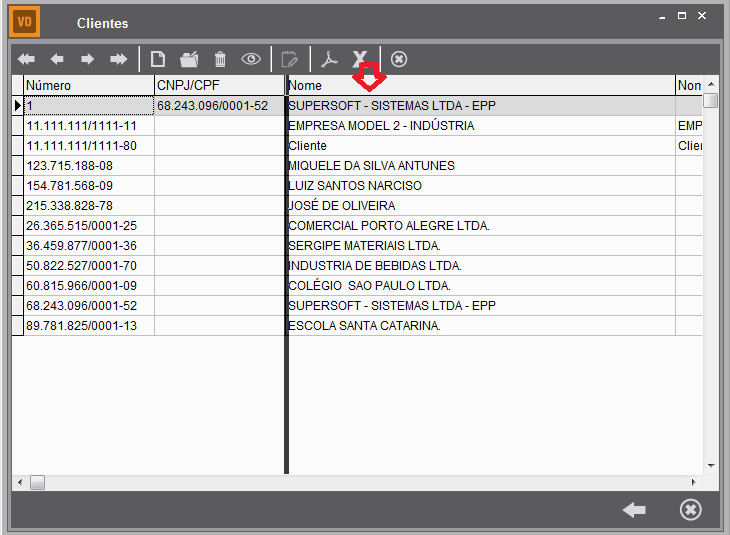
.
.
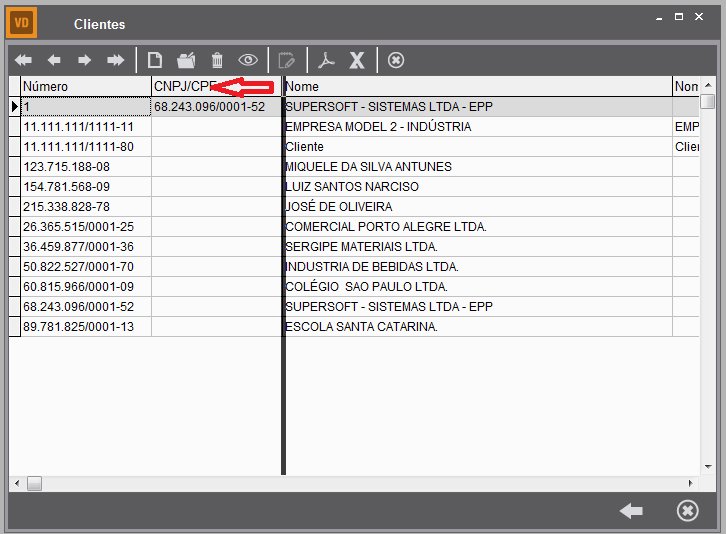
.
.
O campo definido irá ficar na coluna que foi determinada para o mesmo.
.

.
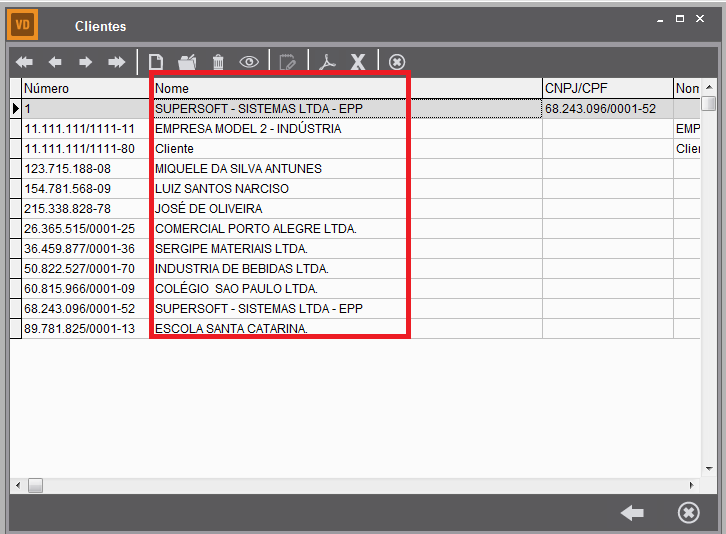
.
Para que o Sistema apresente de forma crescente ou decrescente as informações de determinada coluna, clique sobre o título da coluna.
.
Exemplo: Clicando no título da coluna Nome o sistema trará as informações em ordem alfabética (crescente/decrescente), clicando no título da coluna Número o sistema trará as informações na ordem de Número do Cliente (crescente/decrescente), clicando no título da coluna CNPJ/CPF o sistema trará as informações na ordem do número do C.N.P.J./C.P.F. dos Clientes (crescente/decrescente).
.
.
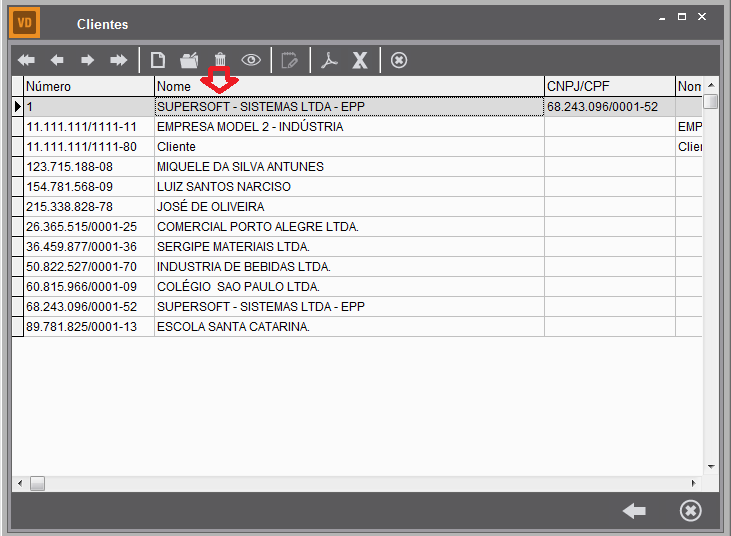
.
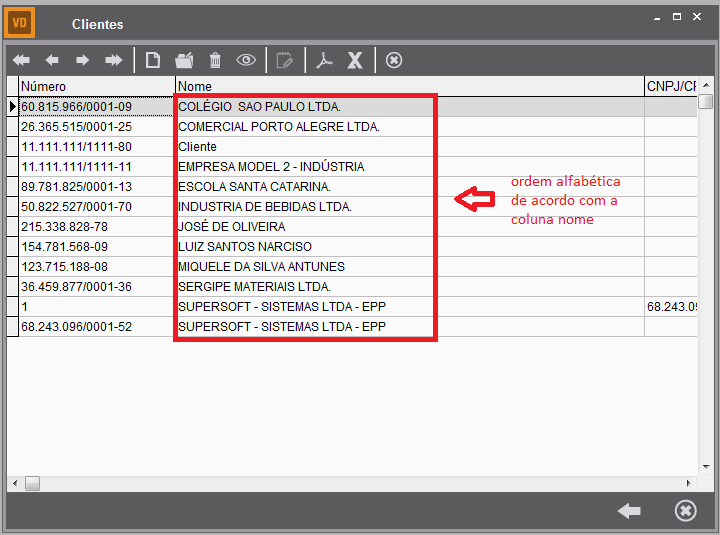
.
.
Desta forma é possível na tela anterior, realizar um filtro de informações e em seguida ordenar essas informações da forma que precisar.
.
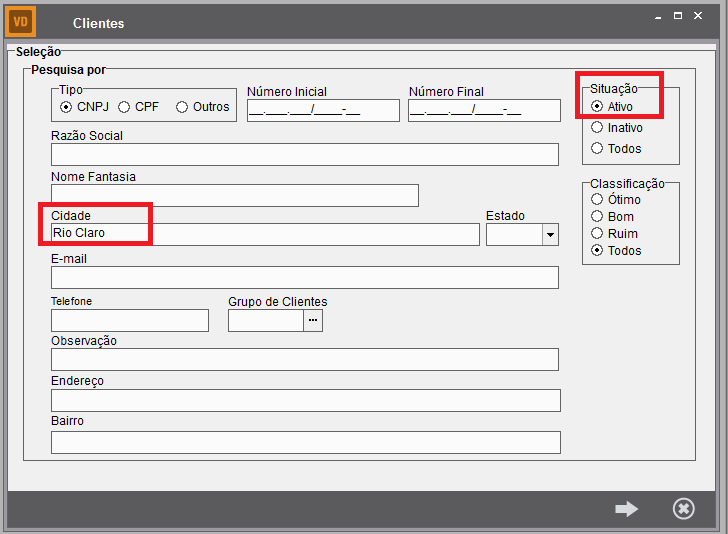
.
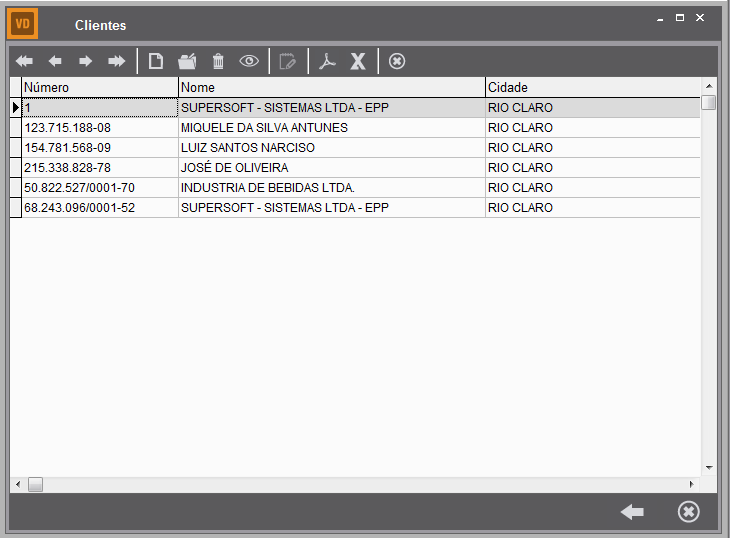
.
.
Geração do Relatório em PDF
.
.
Para gerar um relatório com as informações que estão sendo visualizadas na tela de manutenção, clique no botão “Gerar Arquivo PDF”.
.
.
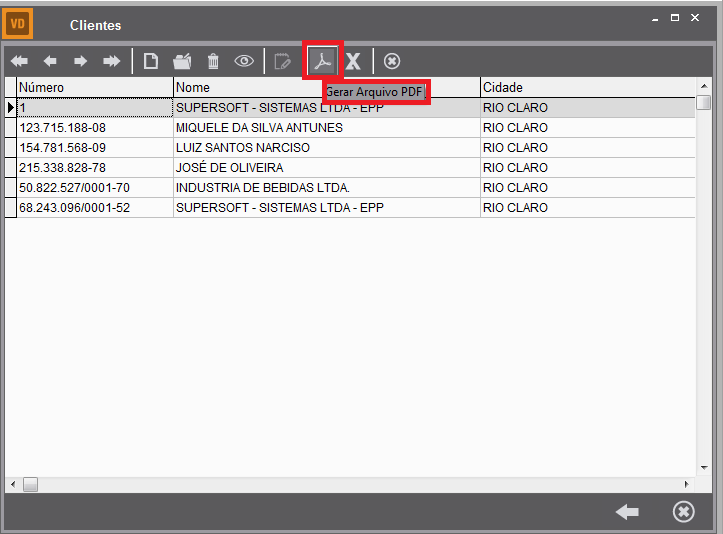
.
.
Salve o arquivo em sua máquina.
.
.
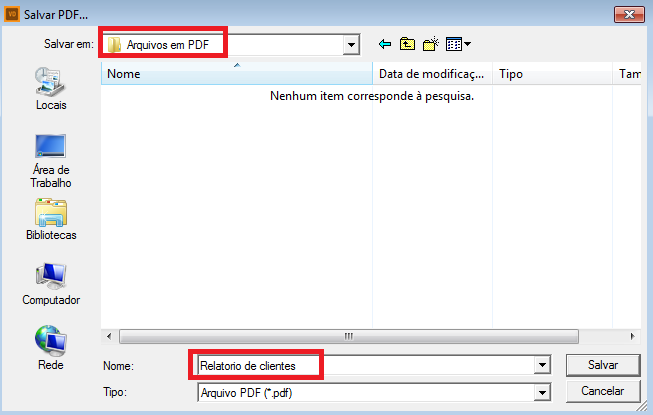
.
.
O Relatório será apresentado de acordo com o filtro solicitado na tela de pesquisa e com a ordenação feita na tela de manutenção.
.
.
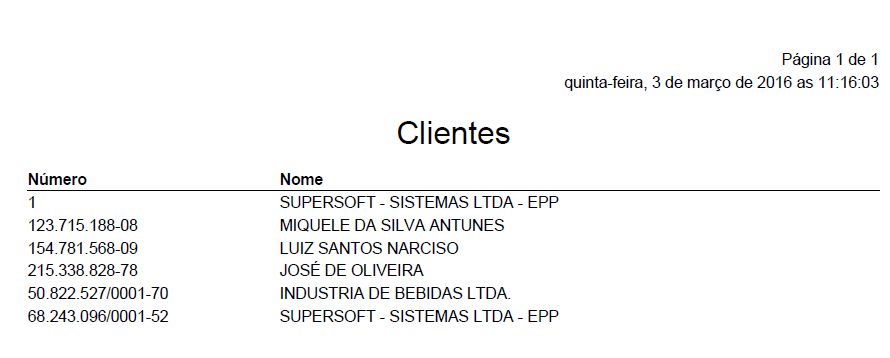
.
.
Para exportar o Relatório para Excel
.
.
Para realizar a exportação para excel com as informações que estão sendo visualizadas na tela de manutenção, clique no botão “Exportar para o Excel”
.
.
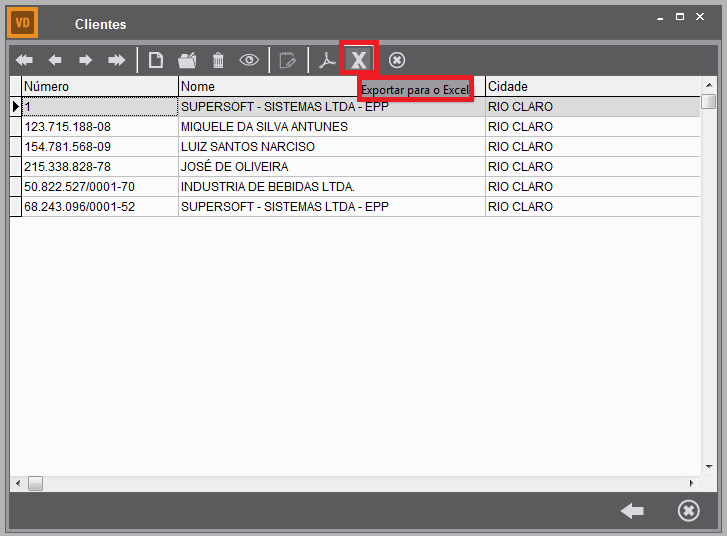
.
.
Salve o arquivo em sua máquina
.
.
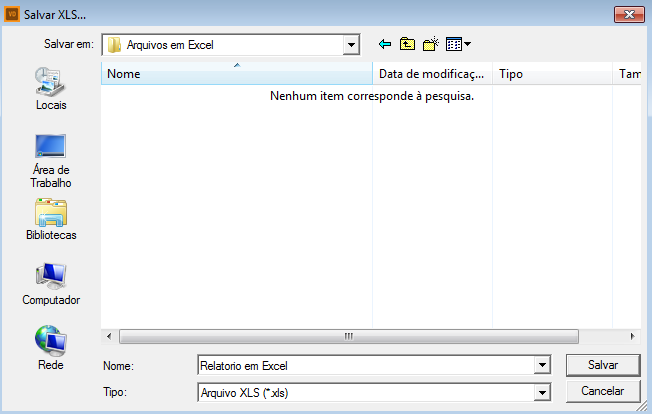
.
.
O Relatório será apresentado no excel de acordo com o filtro solicitado na tela de pesquisa e com a ordenação feita na tela de manutenção.
.
.